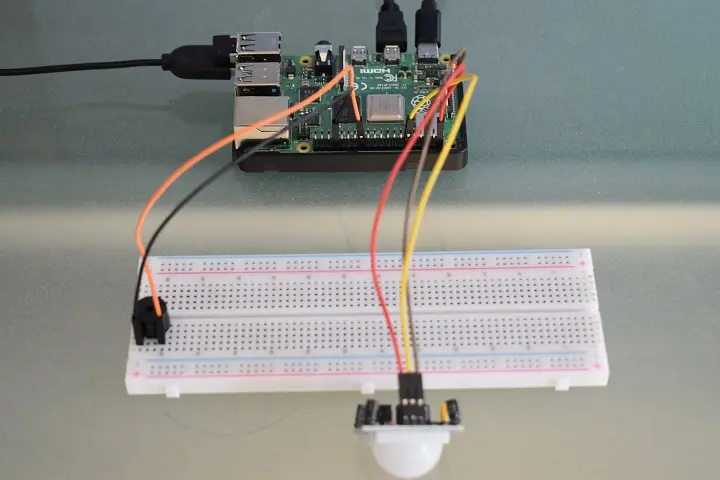
Les capteurs infrarouges passifs (PIR, pour son sigle en anglais) permettent de détecter le mouvement des personnes ou de tout corps qui émet un rayonnement thermique infrarouge. Ils sont dits passifs car ils n’émettent aucun type d’onde pour détecter le mouvement. Au lieu de cela, ils utilisent certains cristaux capables de générer une tension en présence d’une source de chaleur.
En raison de leur faible coût, de leur taille et de leur faible consommation d’énergie, les capteurs PIR sont largement utilisés dans les systèmes de sécurité domestique. Dans ce tutoriel nous vous montrons comment construire un circuit qui émet un buzz lorsque le Raspberry détecte un mouvement.
Matériel nécessaire :
1 RaspberryPi 4
1 planche à pain
1 buzzer actif
1 capteur PIR
Câbles
Câblage du circuit :
Identifiez les 3 broches du capteur PIR : VCC, OUT et GND. Si vous ne pouvez pas les différencier, ouvrez avec précaution la lentille de Fresnel, le cache en plastique blanc.

Ensuite, connectez directement chacune des broches au Raspberry : la broche VCC au VCC, la GND au GND, la broche OUT à la broche 12. C’est par la broche OUT que le capteur envoie un signal lorsqu’il détecte un mouvement.
Ensuite, placez le buzzer sur la planche à pain. Connectez le pôle positif à la broche 26 et l’autre à l’une des broches GND.
Code Python pour détecter le mouvement avec un capteur PIR et émettre un buzz
import RPi.GPIO as GPIO
import time
GPIO.setwarnings(False)
GPIO.setmode(GPIO.BOARD)
pir=12
zum=26
GPIO.setup(pir, GPIO.IN)
GPIO.setup(zum, GPIO.OUT)
while True:
x=GPIO.input(pir)
if x ==0:
print(“Pas de mouvement”)
GPIO.output(zum, 0)
if x==1:
print(“Ça bouge !”)
GPIO.output(zum,1)
time.sleep(1)Pour exécuter le code, accédez au bureau Raspberry Pi OS, ouvrez le menu Raspberry et sélectionnez Programmation > mu. Puis copiez et collez le code. Cliquez sur Save et enregistrez le fichier avec une extension .py. Enfin, cliquez sur Run (Exécuter).
Voir également :
Comment faire clignoter une LED avec Raspberry Pi et Python
Comment utiliser un capteur à ultrasons avec Raspberry Pi 4
Comment savoir si votre PC portable a un clavier rétroéclairé